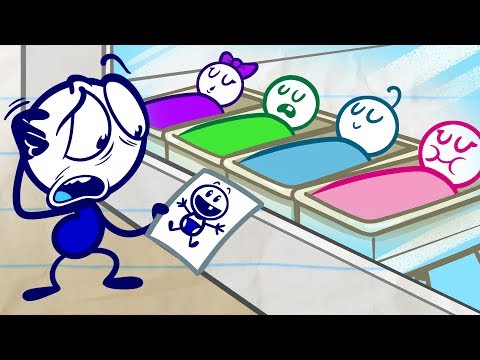در اینترنت ، در بیشتر انجمن ها و سایت ها ، "چهره" ما آواتار است. آواتار فقط یک عکس نیست. با کمک یک آواتار می توانیم در مورد شخصیت ، تنظیمات ، روحیه خود بگوییم. غیرمعمول ترین آنها آواتارهای متحرک است. آنها می توانند دلپذیر یا آزار دهنده باشند ، اما نمی توانند بدون توجه باقی بمانند. هرکسی می تواند برای ابراز وجود و جلب توجه ، یک آواتار متحرک بسازد.

لازم است
- پرونده با ویدیویی که دوست دارید
- پخش کننده فیلم با قابلیت استخراج فریم از فیلم؛
- ویرایشگر گرافیک (فتوشاپ).
دستورالعمل ها
مرحله 1
برای ساختن آواتار متحرک ، فایل را با ویدیویی که دوست دارید بردارید. می توانید آن را مثلاً از Youtube یا Rutube بگیرید. برای ذخیره فیلم از این سایت ها ، از خدمات ویژه ذخیره فیلم ، به عنوان مثال ، videosaver.ru استفاده کنید. این سایت فرم خاصی دارد که در آن باید آدرس فایل را با ویدیویی که دوست دارید کپی کنید.
گام 2
پس از ذخیره فیلم در رایانه خود ، از یک پخش کننده فیلم با عملکرد قاب مانند BS Player استفاده کنید. برای دریافت فریم از فیلم با استفاده از این پخش کننده ، حرف انگلیسی "P" را روی صفحه کلید فشار دهید. با کلیک روی آن ، یک فریم از فیلم ذخیره شده به عنوان یک تصویر معمولی (با فرمت JPG) دریافت خواهید کرد. با نگه داشتن دکمه با حرف انگلیسی "P" ، می توانید چندین فریم پشت سر هم ذخیره کنید. نرخ فریم (با استفاده از این پخش کننده) تقریباً 10 فریم در ثانیه است.
مرحله 3
در مرحله بعد ، برای ایجاد یک آواتار متحرک ، یک ویرایشگر گرافیکی مانند فتوشاپ را راه اندازی کنید. سپس ، به پوشه ای که دستگاه پخش کننده ویدیو نصب شده است ، بروید و با آن تصاویر (فریم) ایجاد کرده اید. تمام فریم های مورد نیاز خود را به ویرایشگر گرافیکی در حال اجرا (فتوشاپ) بکشید. این کار را می توان با ماوس انجام داد.
مرحله 4
عکسی را که آخرین بار کشیده اید به عنوان پایه ای برای آواتار خود قرار دهید. با ایجاد لایه های جدید ، ابزار Movie Photoshop Movie را با ماوس انتخاب کرده و بقیه تصاویر را به تصویر اصلی بکشید. در طول راه ، عکس هایی را که قبلاً کشیده اید ببندید. در نتیجه ، شما باید یک فایل باز با چندین لایه دریافت کنید.
مرحله 5
در حالی که کلید Ctrl را نگه داشته اید ، با ماوس تمام لایه ها را انتخاب کنید. به منوی Layer ، زیر منوی Align بروید. شما به عملکرد Left Edges نیاز دارید. با استفاده از این عملکرد تصاویر را به صورت عمودی تراز کنید. سپس (در همان منو) از عملکرد Top Edges استفاده کنید ، که به شما امکان می دهد تصاویر را به صورت افقی در لایه ها تراز کنید.
مرحله 6
اکنون به نوار ابزار Animation که در زیر منوی Window قرار دارد ، نیاز خواهید داشت. پانل را به حالت Frames تغییر دهید ، عملکرد Make Frames From Layers را انتخاب کنید. فریم ها در صفحه انیمیشن به ترتیب معکوس قرار می گیرند. عملکرد Reverse Frames را انتخاب کنید. با استفاده از عملکرد Select All Frames همه فریم ها را انتخاب کنید ، در یکی از آنها زمان نمایش مورد نیاز خود را برای مثال 0.1 ثانیه انتخاب کنید. برای کادرهای جداگانه ، با انتخاب بقیه زمان ، می توانید زمان دیگری را انتخاب کنید.
مرحله 7
فریم های آواتار متحرک آینده را می توان به همان روش تصاویر عادی پردازش کرد. پس از پردازش ، آواتار را در قالب.gif"